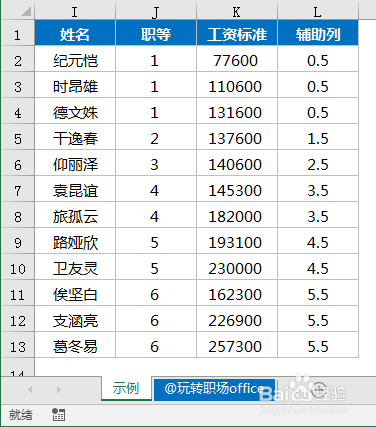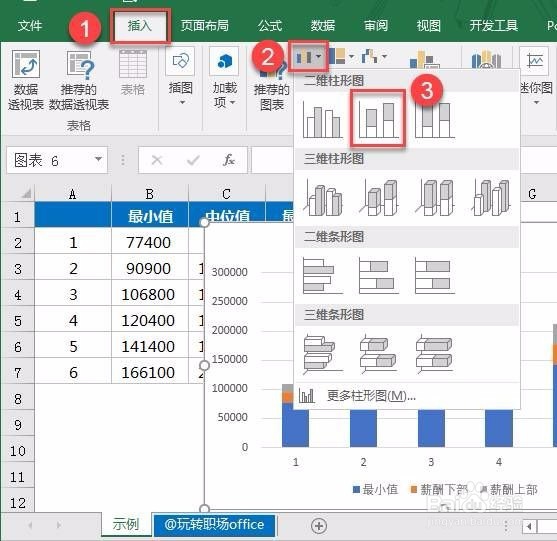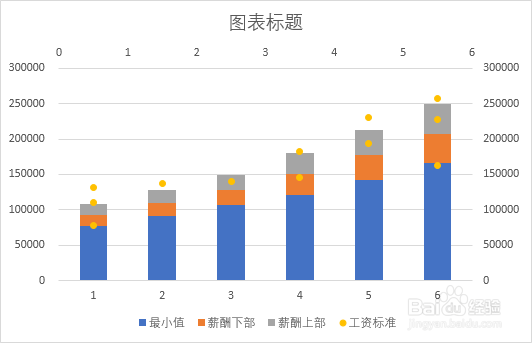1、首先准备数据表。数据表准备两个,一个是公司的宽带薪酬等级表,只需要每个职等的最大值、最小值与中位值,然后增加两个辅助列,分别为薪酬上部和薪酬下部。A1单元格为空E2单元格公式=C2-B2,向下填充。F2单元格公式=D2-C2,向下填充。如下图所示:
2、另外一个表是员工工资水平表,L列为辅助列,L2单元格公式=J2-0.5,向下填充。如下图所示:
3、然后生成宽带薪酬图表。按住CTRL键选择A1:B7和E1:F7数据区域,【插入】→【二维柱形图】→【堆积柱形图】。如下图所示:
4、接着生成工资水平散点图。选择K1:K13数据区域,<Ctrl+C>复制,鼠标单击刚才生成的图表,<Ctrl+V>粘贴,生成如下图表。
5、鼠标单击“工资标准”任意一个数据点,即黄色的柱形,【插入】→【散点图】。如下图所示:
6、鼠标左键单击任意一个散点,在编辑栏会出现SERIES函数公式,它由蚵播噍疸四个参数组成,将第二个参数由“示例!$A$2:$A$7惯墀眚篪”替换为“示例!$L$2:$L$13”,并回车。可选择第二个参数,然后鼠标选择L2:L13数据区域范围。如下图所示:
7、设置完成后,图表如下。如果与本图表有不同,一般是次坐标轴(图表右侧的坐标轴)的最大值问题,可继续看下面操作。如下图所示:
8、美化图表。双击上部的坐标轴,将标签位置设置为“无”。如下图所示:
9、插入一个矩形框,宽度与图表宽度一致,设置矩形的填充颜色,并双击在矩形中输入“员工工资水平分布情况”。如下图所示:
10、最后按住CTRL键选择矩形和图表,右键将它们组合起来。如下图所示: